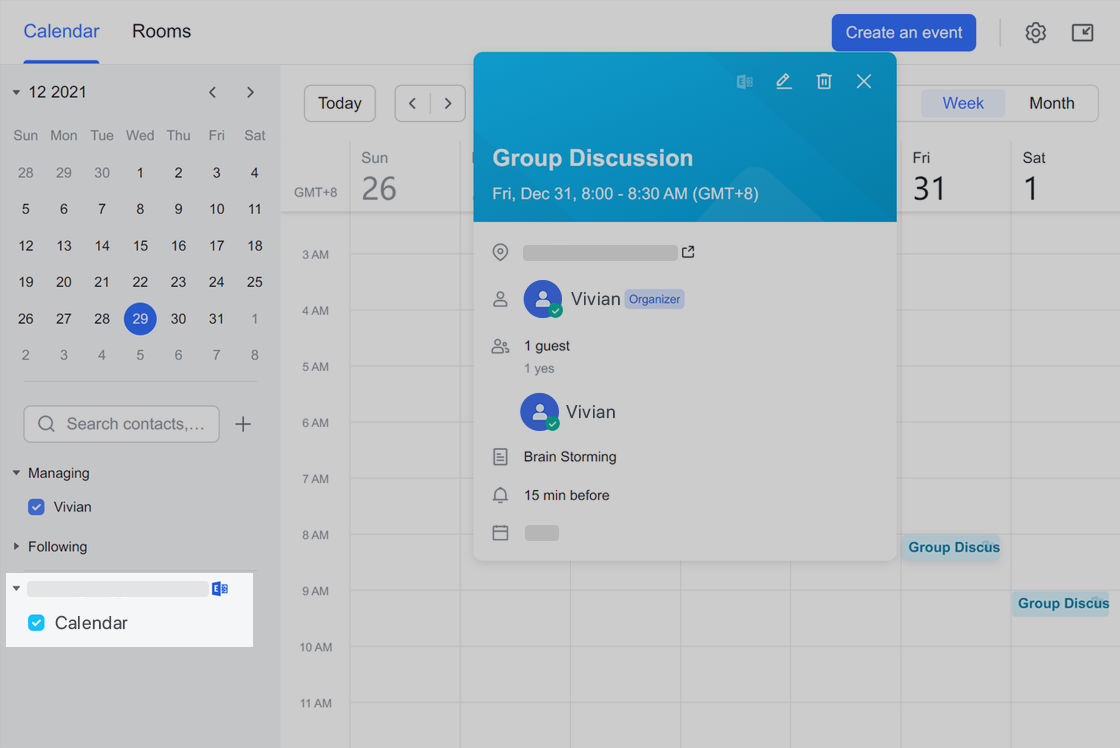Đồng bộ hóa Exchange Calendar với Lark Calendar
Mục lục
I. Giới thiệu
Quản trị viên có thể định cấu hình đồng bộ hóa giữa Lark và Microsoft Exchange Calendar cho tất cả các thành viên thông qua Bảng điều khiển dành cho quản trị viên của Lark. Sau khi dữ liệu lịch được đồng bộ hóa, các thành viên có thể xem và chỉnh sửa các sự kiện Exchange trong Lark. Thông tin sự kiện mới được cập nhật cũng sẽ được đồng bộ hóa với Exchange Calendar của họ theo thời gian thực.
Lưu ý: Ngoài Exchange Calendar, chức năng này cũng hỗ trợ đồng bộ hóa Exchange On-Premises, Exchange Online, Outlook, Hotmail, Live và MSN Calendar.
II. Các bước thực hiện
1. Cấu hình tài khoản được ủy quyền trên bảng điều khiển quản trị Exchange
- Đăng nhập vào bảng điều khiển dành cho quản trị viên Microsoft 365 bằng tài khoản quản trị viên.
- Nhấp vào Ứng dụng ở góc trên bên trái và chọn Quản trị viên.
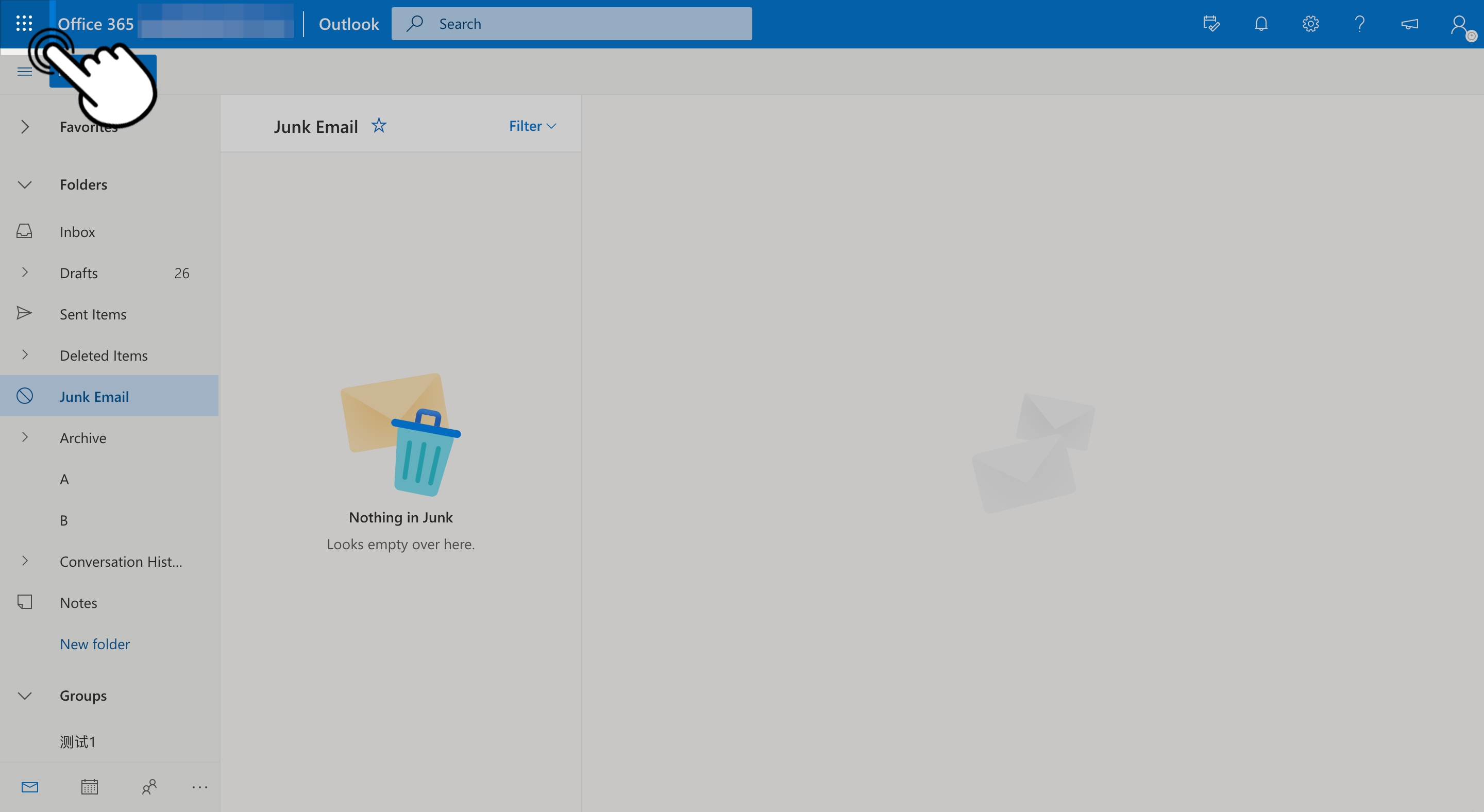
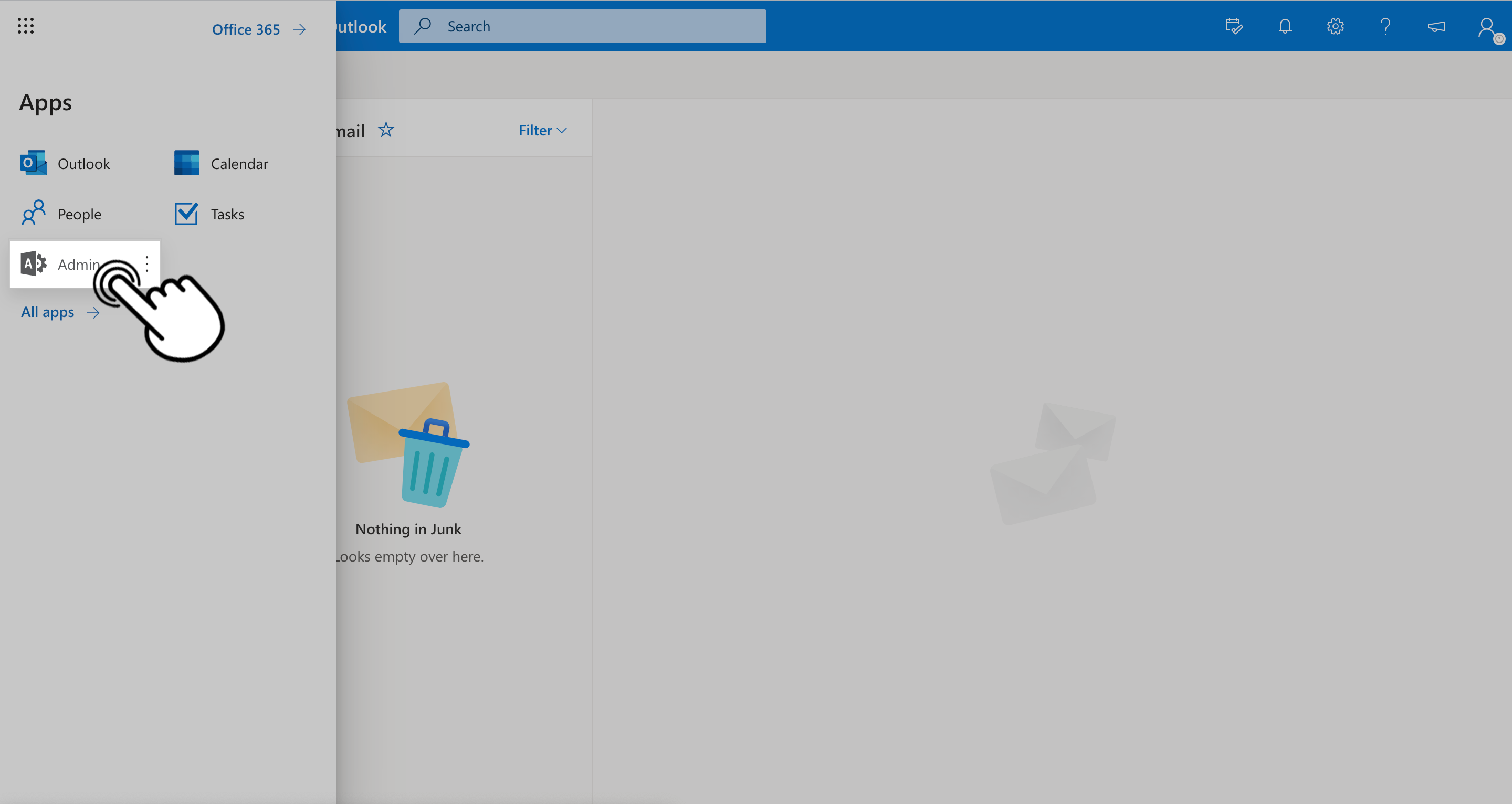
- Nhấp vào Tất cả trung tâm quản trị > Exchange.
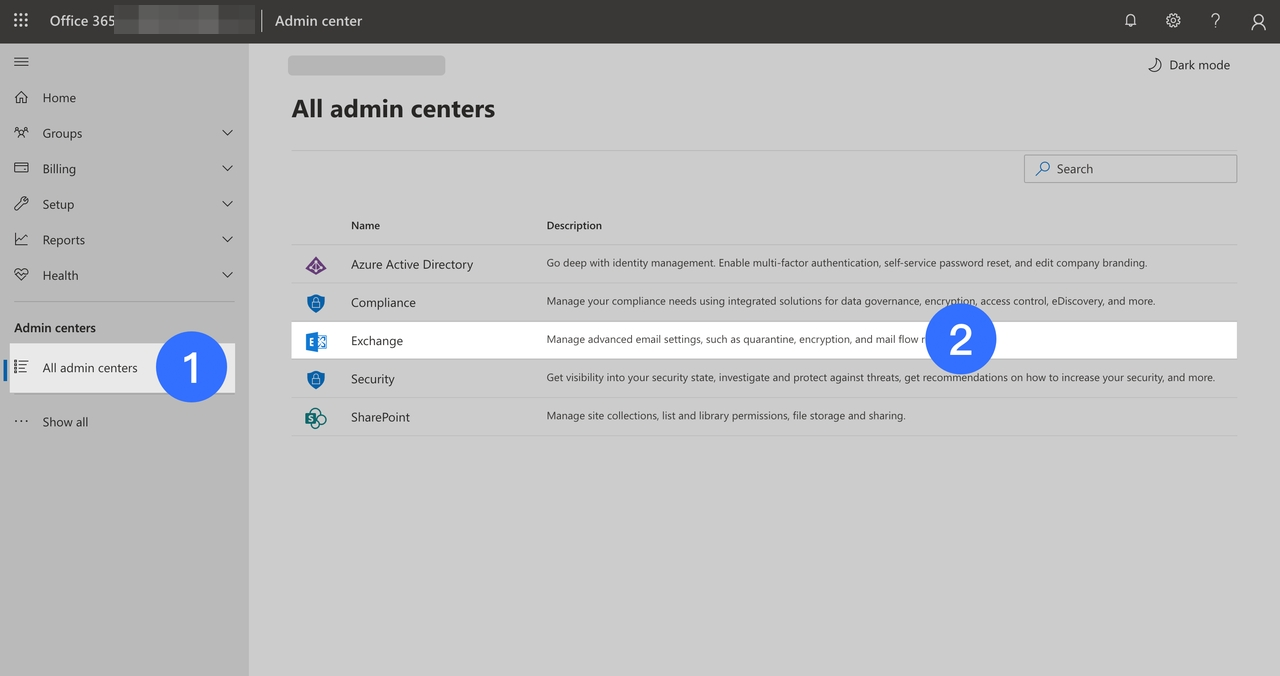
- Trong trung tâm quản trị Exchange, bấm vào các quyền, theo sau là biểu tượng + để thêm vai trò quản trị viên.
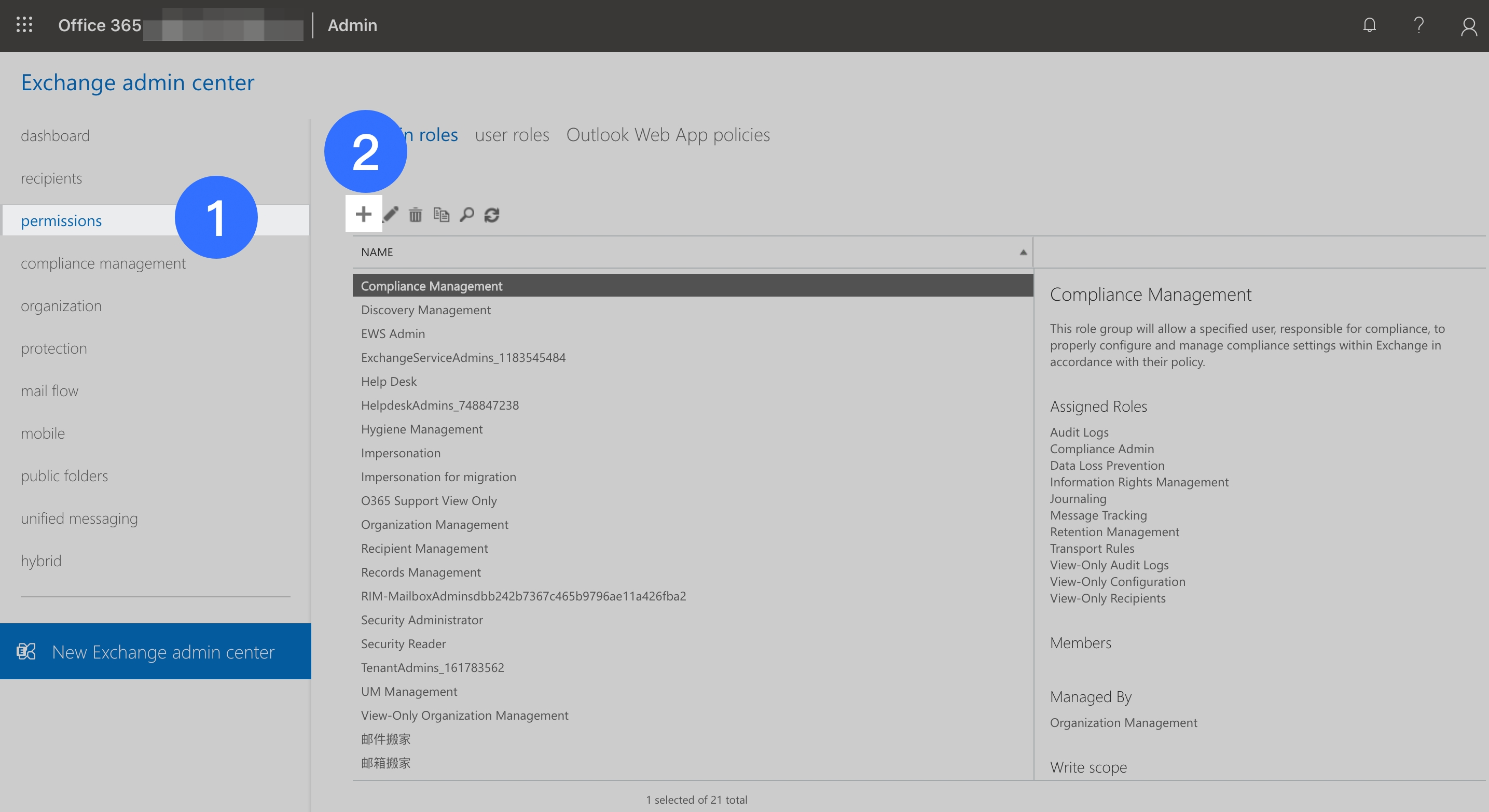
- Nhập tên vai trò tùy chỉnh và nhấp vào biểu tượng + bên dưới để chọn Ứng dụng mạo danh > Thêm > Xác nhận.
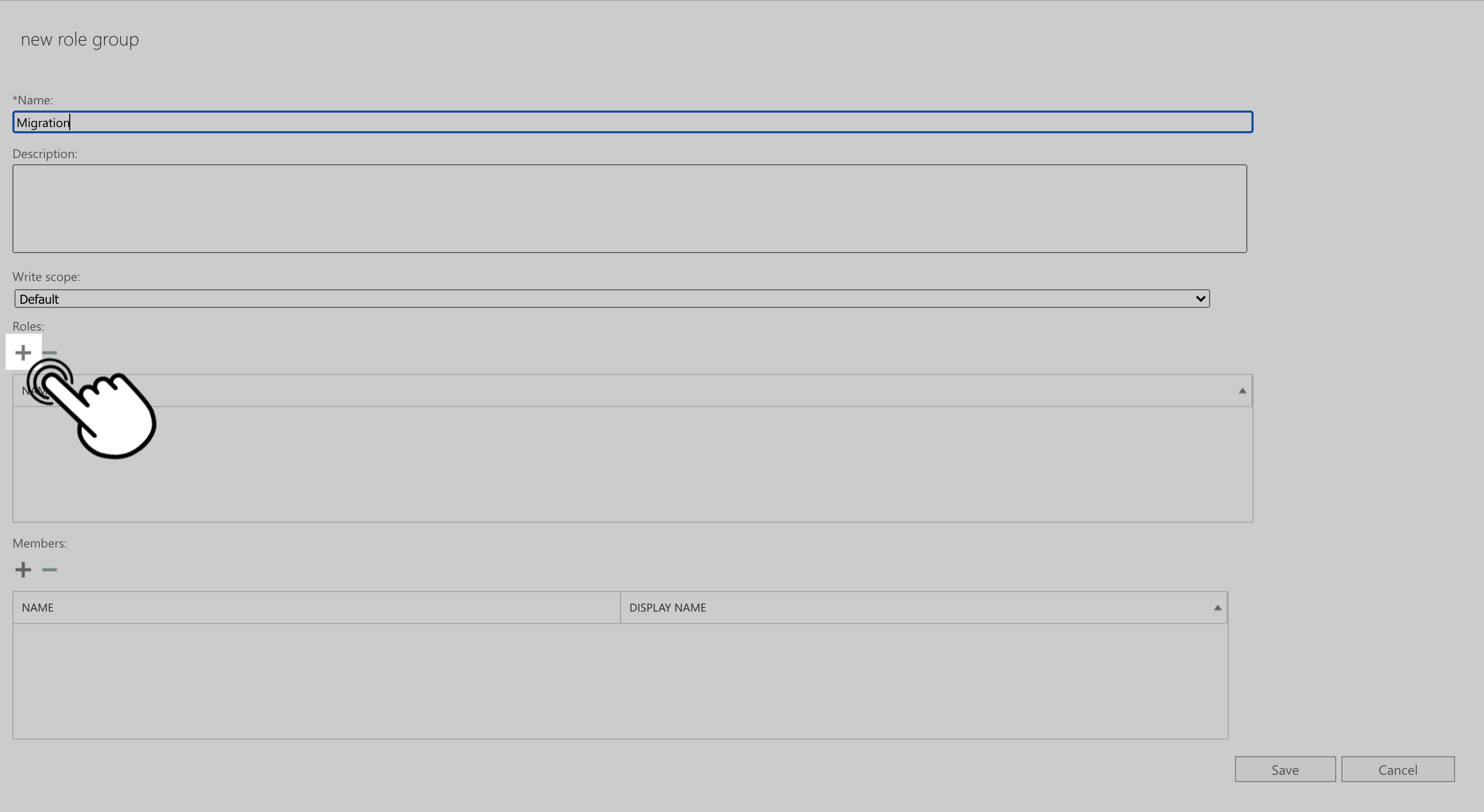
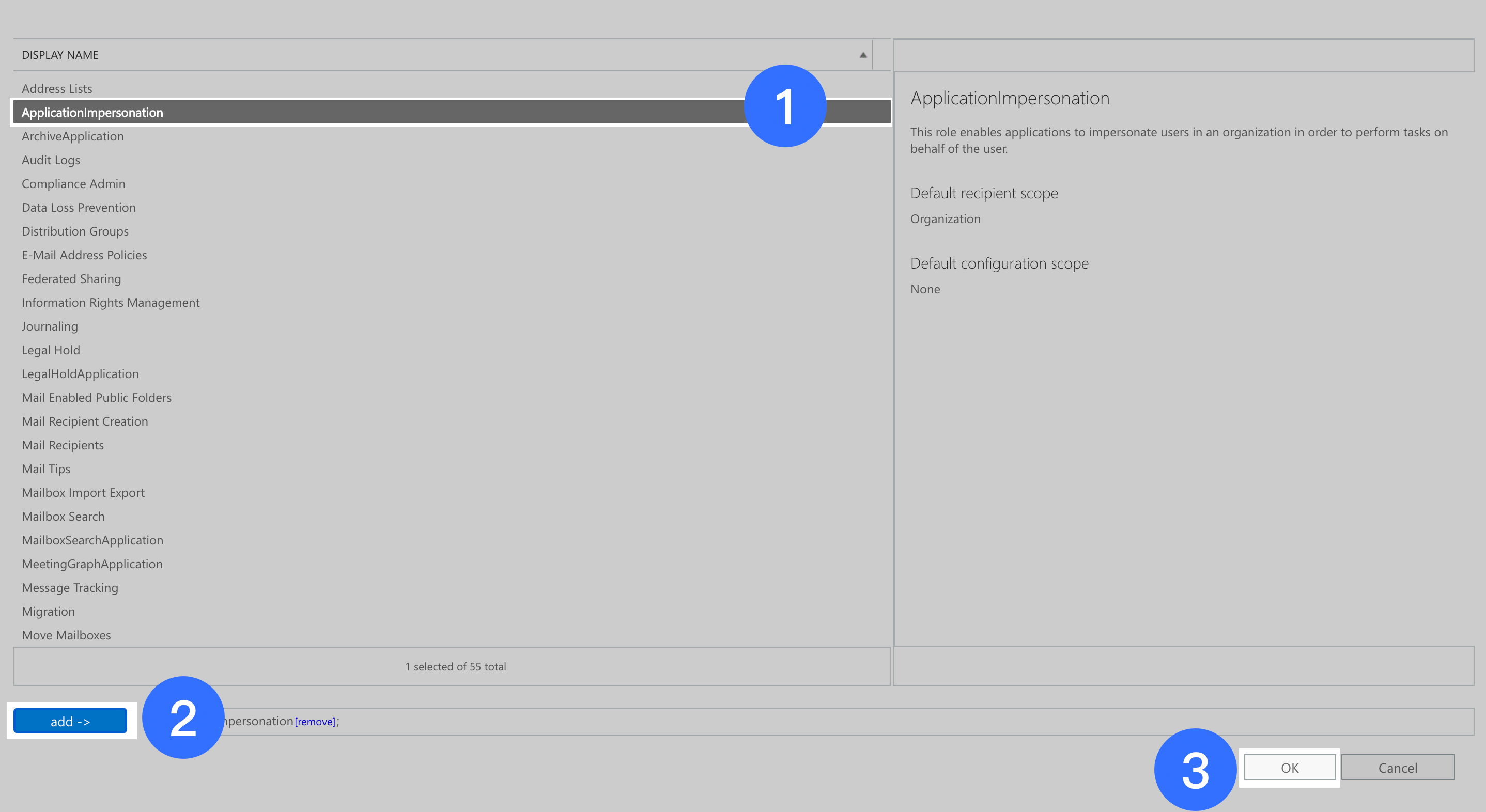
- Để thêm nhiều thành viên, hãy nhấp vào biểu tượng + bên dưới Thành viên, sau đó chọn một thành viên và nhấp vào Thêm > Xác nhận.
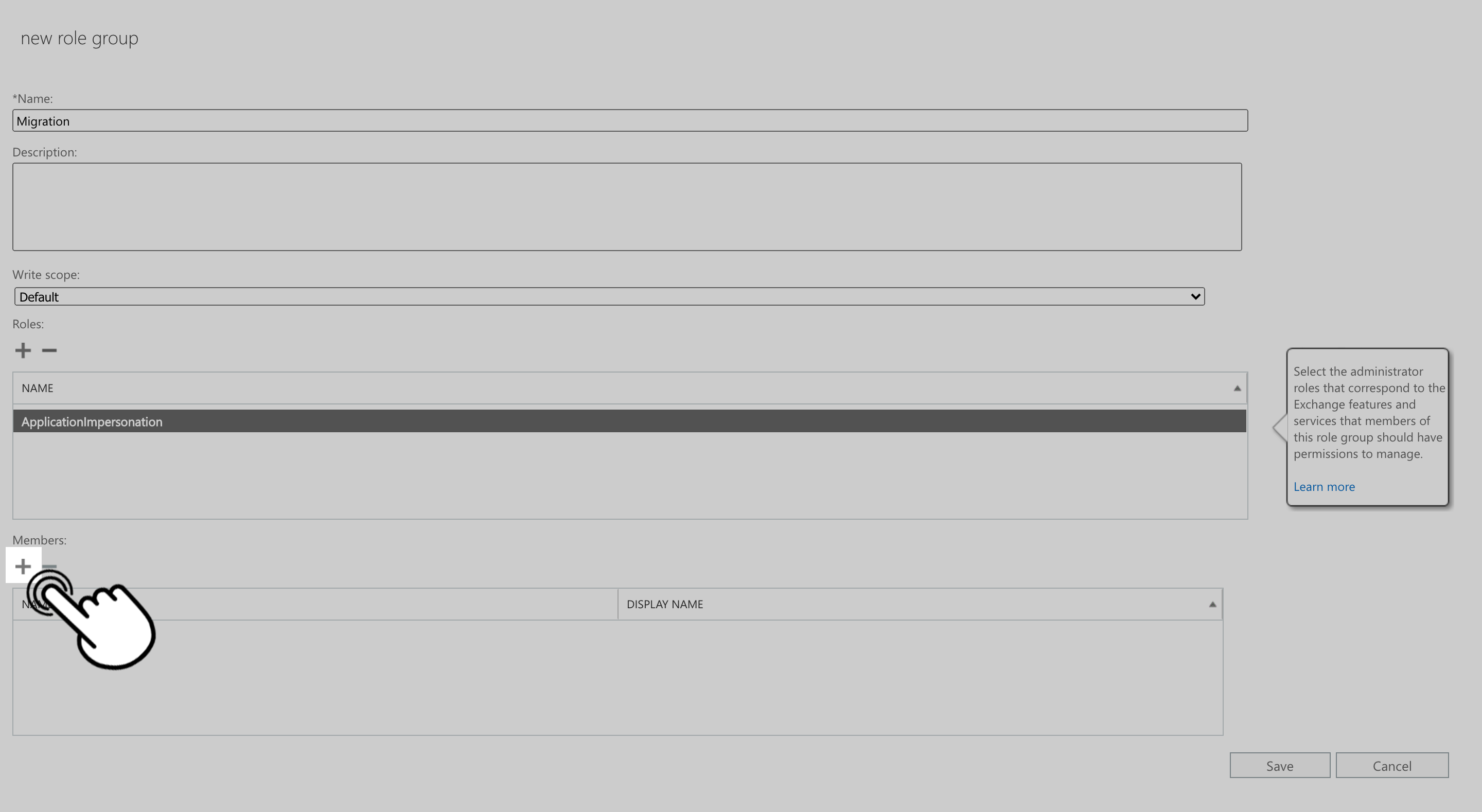
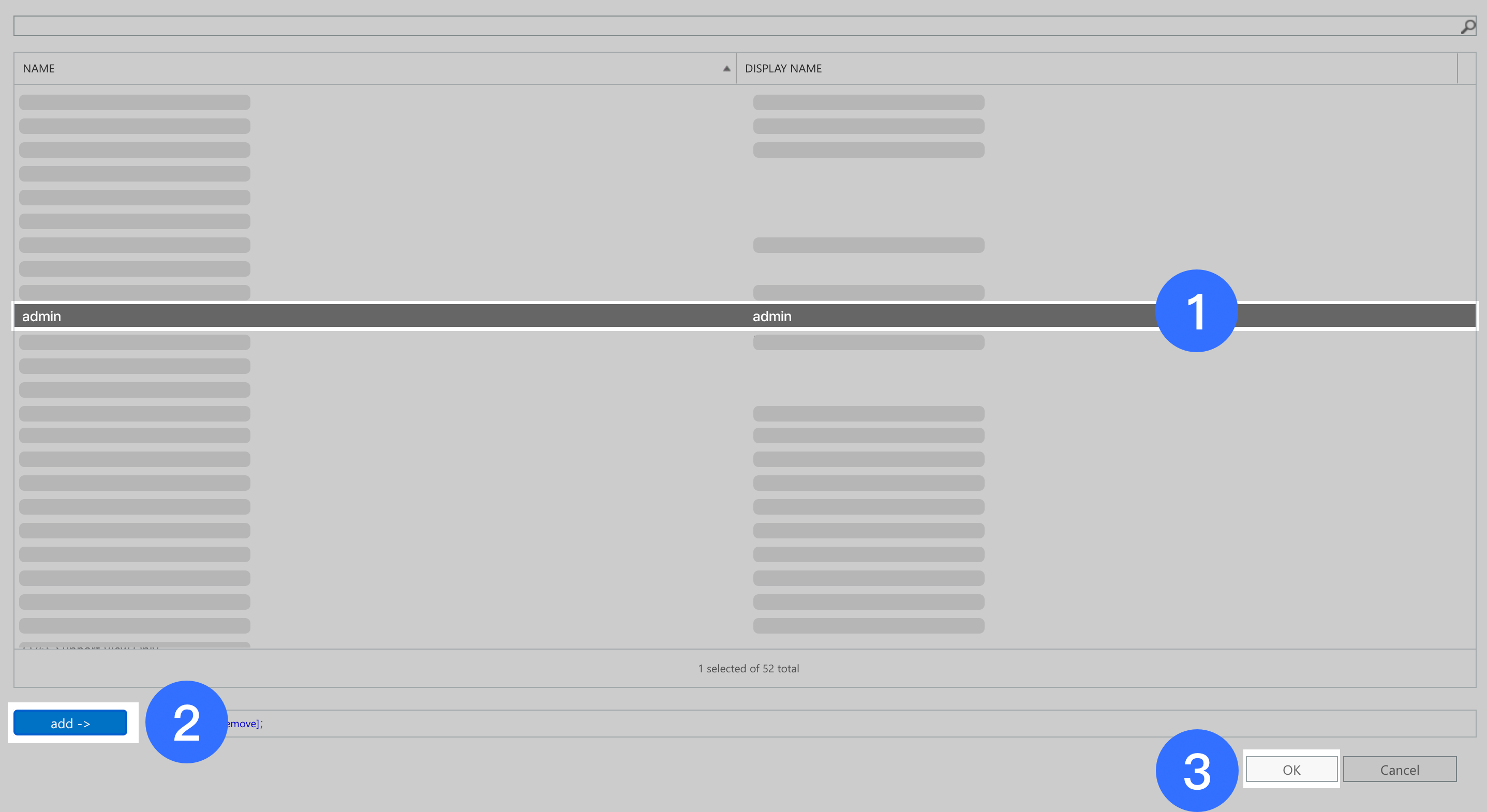
- Sau khi lưu, tài khoản email và mật khẩu của thành viên này có thể được sử dụng làm tài khoản được ủy quyền để bật đồng bộ hóa.
2. Cấu hình tài khoản quản trị viên Exchange của bạn trên bảng điều khiển dành cho quản trị viên Lark
- Truy cập Cài đặt > Di chuyển dữ liệu > Đồng bộ hóa Exchange Calendar > Thêm tài khoản hoặc Tài khoản quản trị viên mới tùy thuộc vào việc quản trị viên đã được thêm trước đây hay chưa.
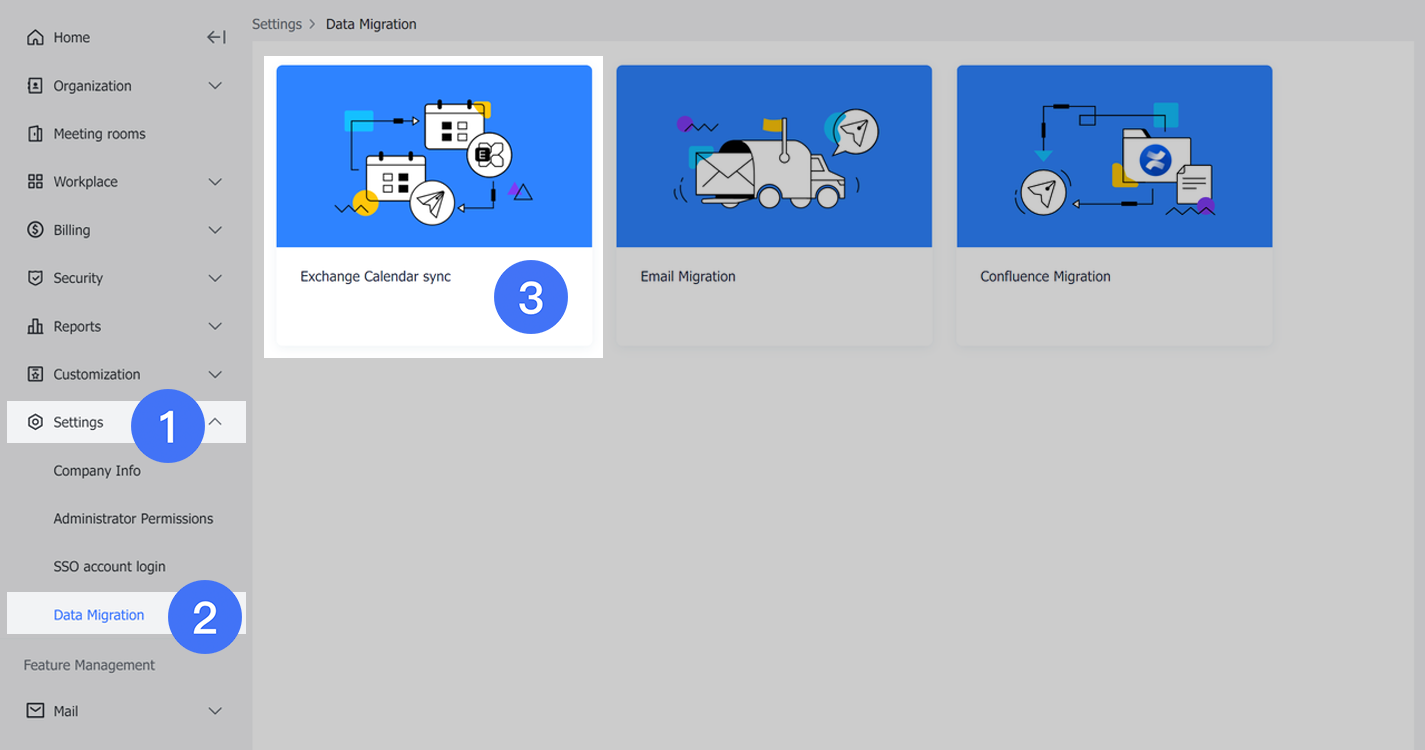
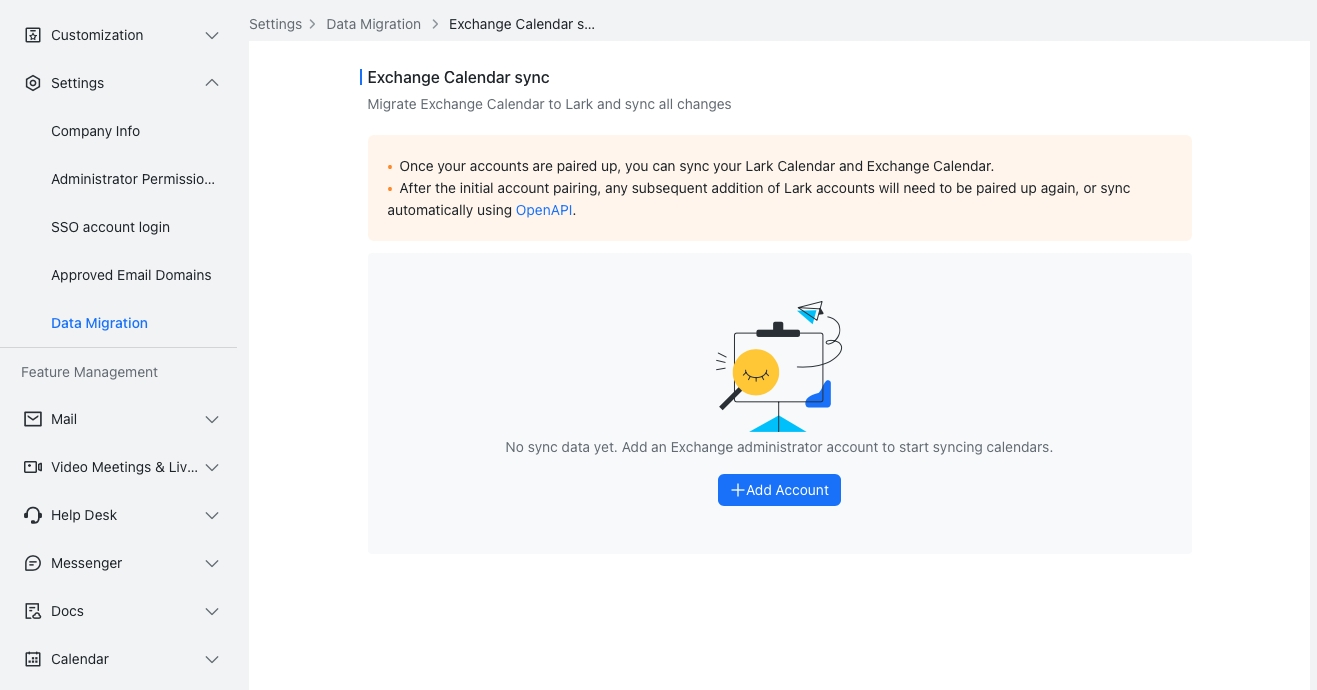
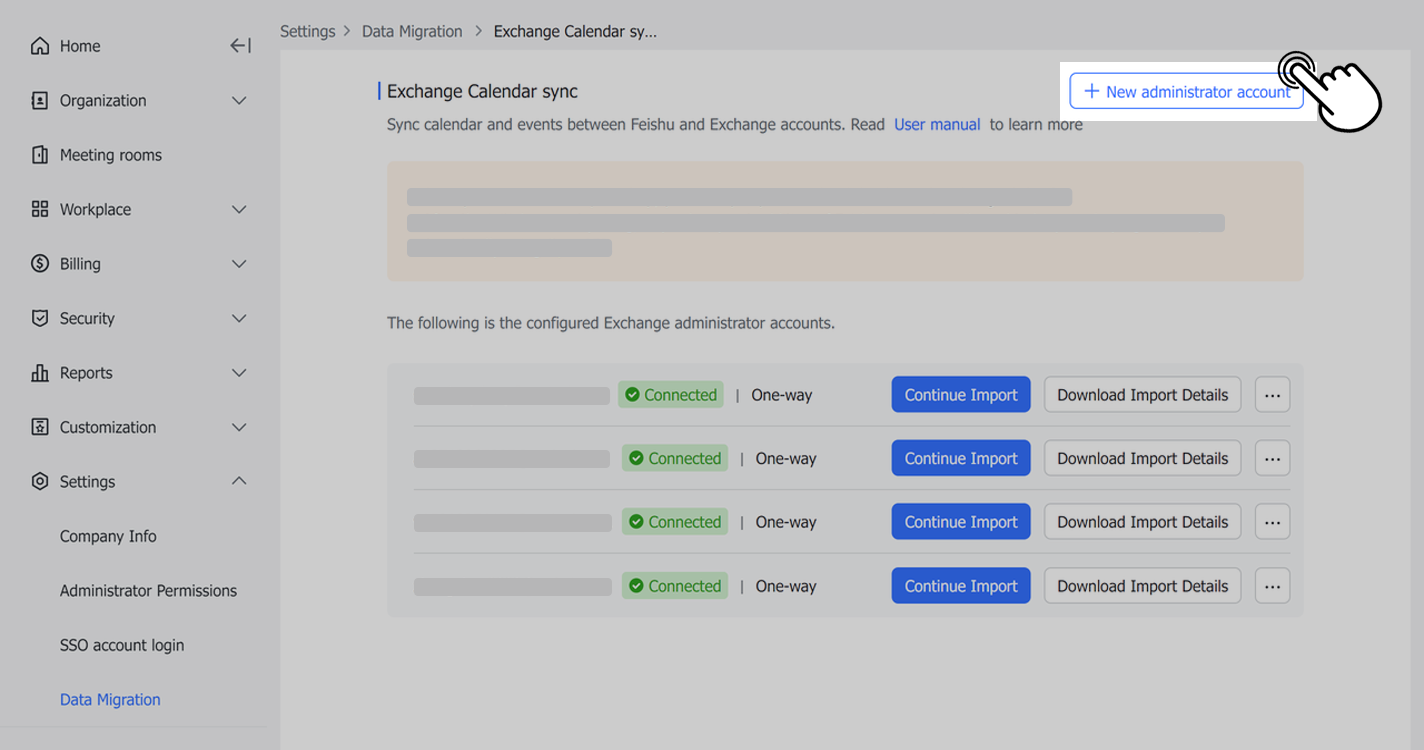
Lưu ý: Quản trị viên cần định cấu hình quyền mạo danh của họ trên Exchange. 30 phút sau khi cấu hình hoàn tất, quản trị viên có thể tiến hành các bước được liệt kê bên dưới.
- Chọn một giao thức liên lạc với máy chủ email và nhập tài khoản và mật khẩu quản trị viên Exchange của bạn. Nếu tất cả thông tin đã nhập là chính xác, hãy nhấp vào Tiếp theo.
2.1. Tải lên mẫu tài khoản
- Tải xuống mẫu nhập trống. Nhập tất cả thông tin người dùng, sau đó tải lên bảng. Kéo và thả bảng vào khu vực tải lên. Sau khi hoàn thành, nhấp vào Tiếp theo.
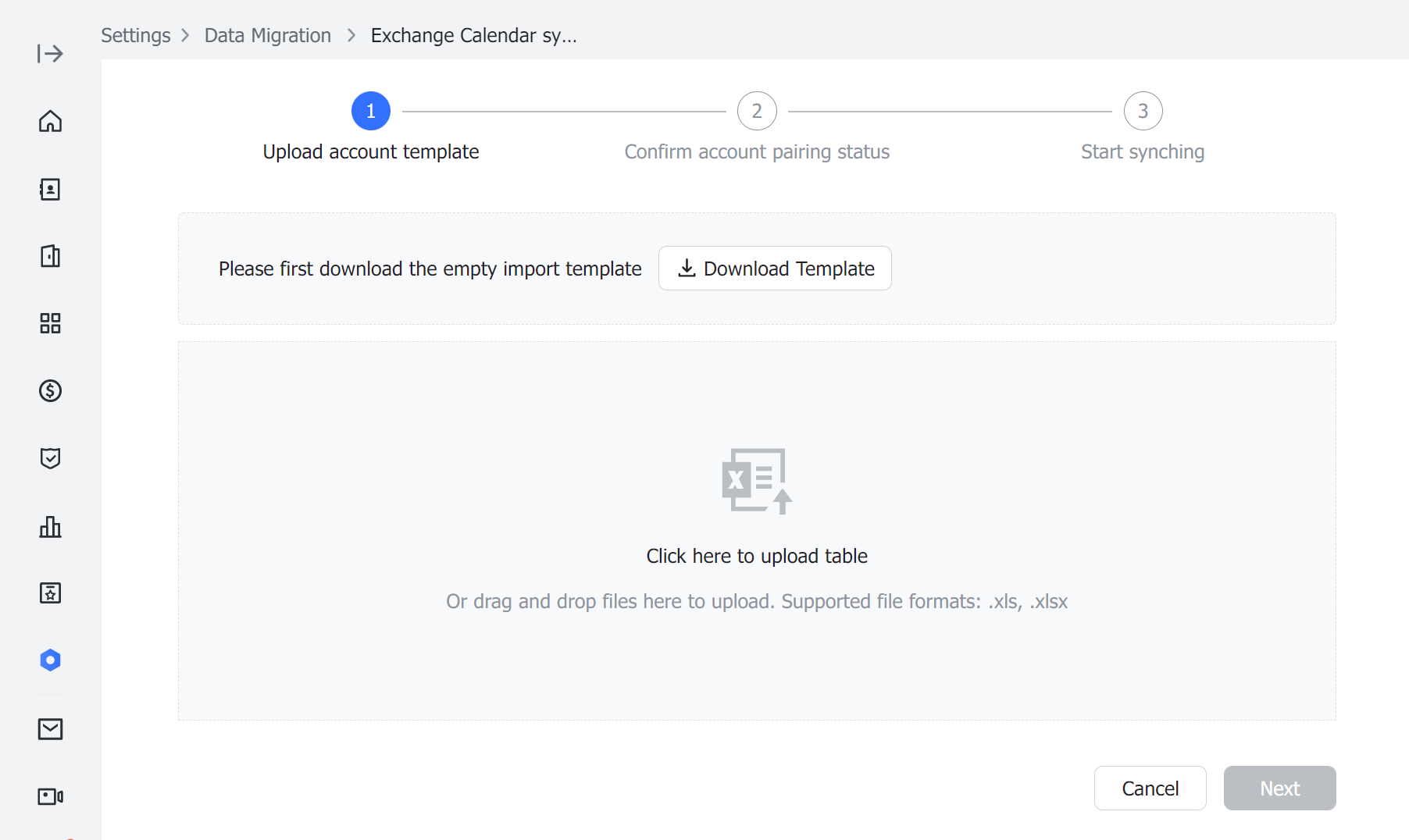
2.2 Xác nhận trạng thái ghép nối tài khoản
- Nếu tài khoản Lark của thành viên đã được liên kết với tài khoản Exchange của họ, hệ thống sẽ tự động khớp các tài khoản. Quản trị viên có thể chỉnh sửa thông tin tài khoản Lark đã được ghép nối và ghép nối các tài khoản chưa được ghép nối theo cách thủ công.
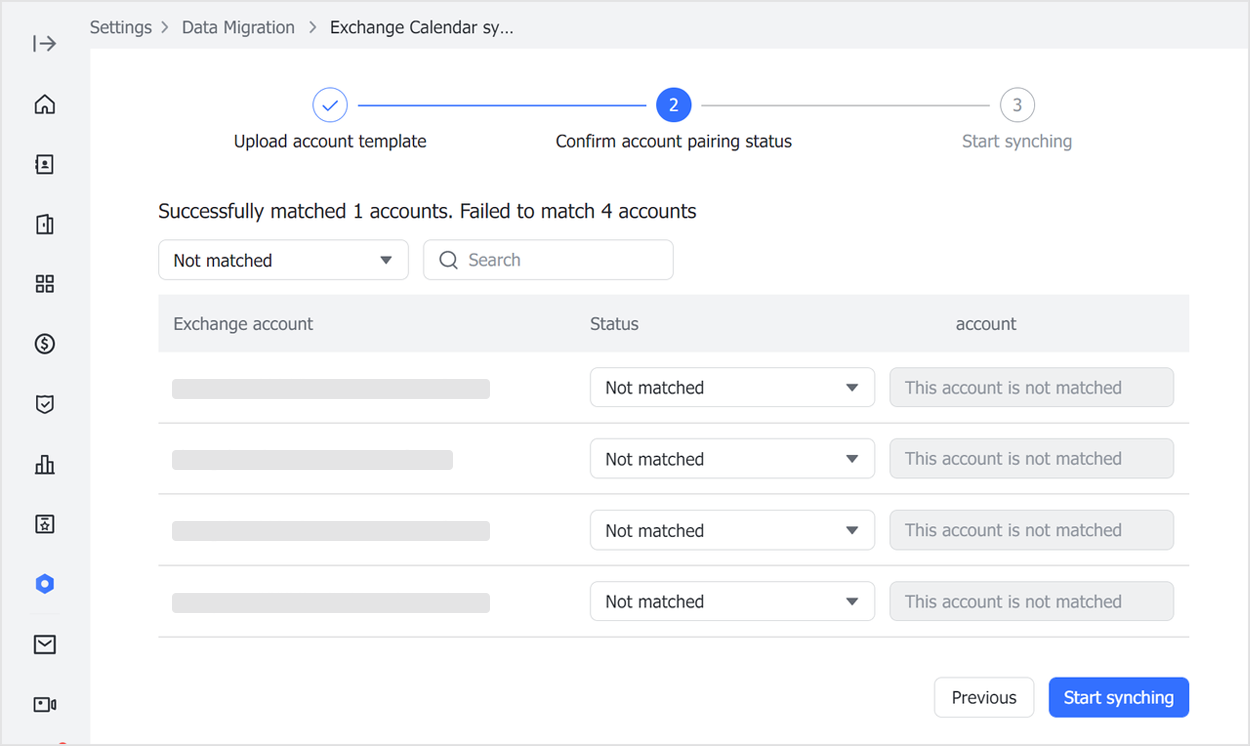
- Hệ thống sẽ thống kê số tài khoản được khớp thành công và chưa được khớp. Quản trị viên có thể sử dụng chức năng lọc để xác nhận trạng thái khớp của các tài khoản khác nhau. Để bắt đầu quá trình đồng bộ hóa, bấm Bắt đầu đồng bộ hóa.
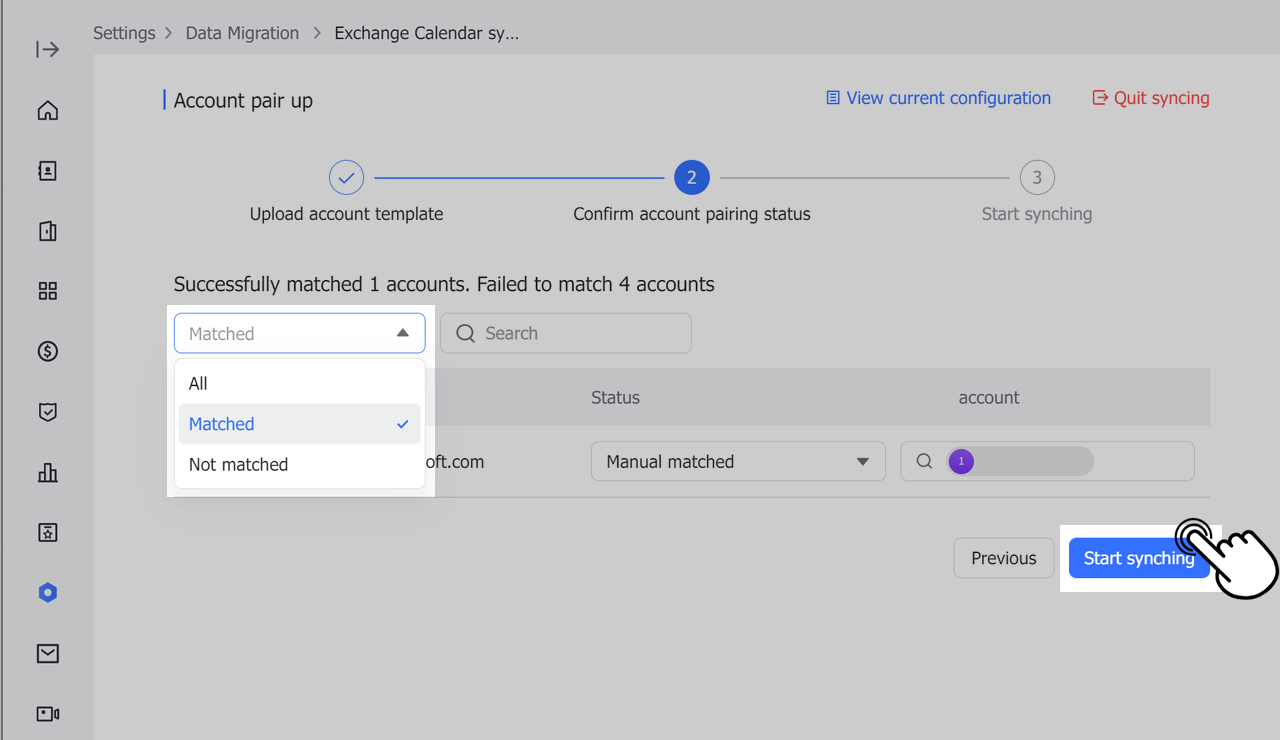
- Xác nhận tất cả thông tin tài khoản được đồng bộ hóa là chính xác, sau đó nhấp vào Đóng.
- Để nhập thêm tài khoản, hãy nhấp vào Tác vụ đồng bộ hóa mới để quay lại trang tải lên mẫu tài khoản.
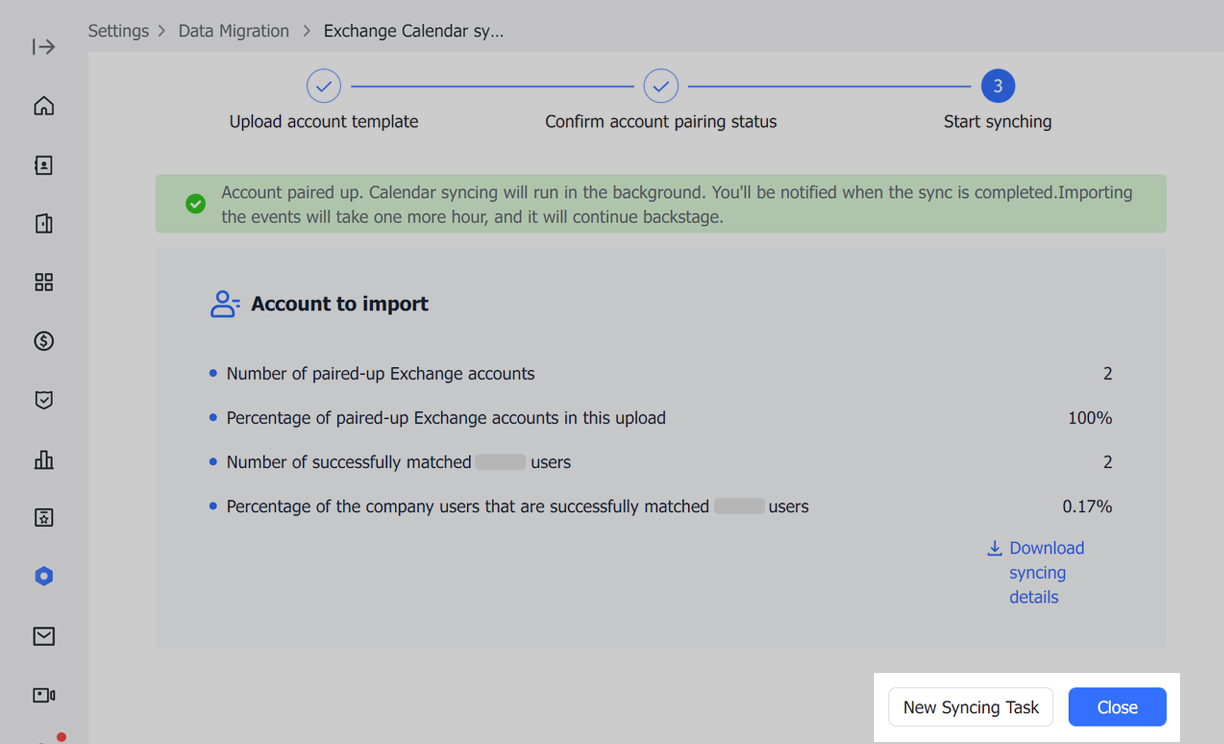
3. Xem và chỉnh sửa chi tiết đồng bộ hóa
3.1. Xem trạng thái đồng bộ hóa
- Truy cập trang đồng bộ hóa Exchange Calendar nơi quản trị viên có thể xem các tài khoản quản trị viên Exchange đã định cấu hình, trạng thái đồng bộ hóa và hướng đồng bộ hóa. Nếu Đã kết nối được hiển thị, tất cả lịch của người dùng trong tài khoản quản trị viên Exchange đó đã được đồng bộ hóa thành công.
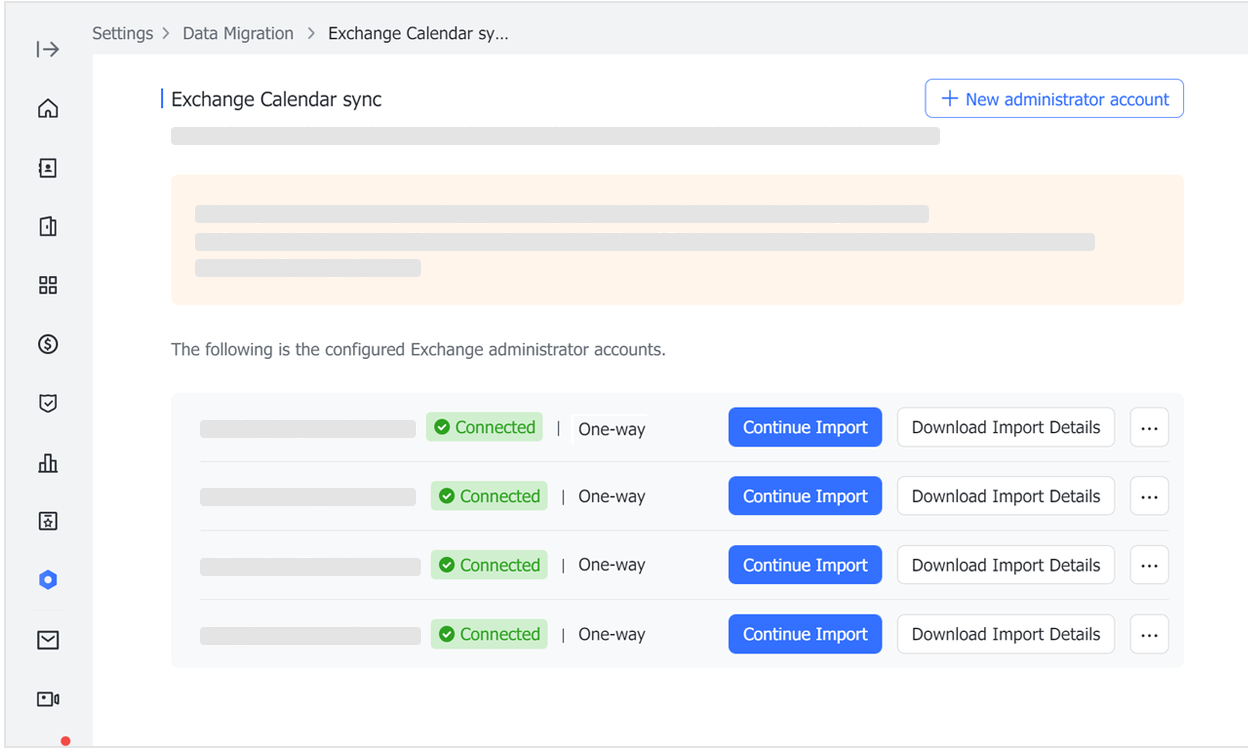
3.2 Thay đổi hướng đồng bộ hóa
- Nhấp vào biểu tượng ... ở bên phải và chọn Thay đổi hướng đồng bộ hóa để thay đổi hướng đồng bộ hóa của tài khoản quản trị viên đã định cấu hình.

3.3. Dừng đồng bộ hóa
- Nhấp vào biểu tượng ... và chọn Ngừng đồng bộ hóa để tạm dừng đồng bộ hóa dữ liệu lịch. Trạng thái ghép nối sẽ vẫn còn ngay cả khi quá trình đồng bộ hóa đã dừng.
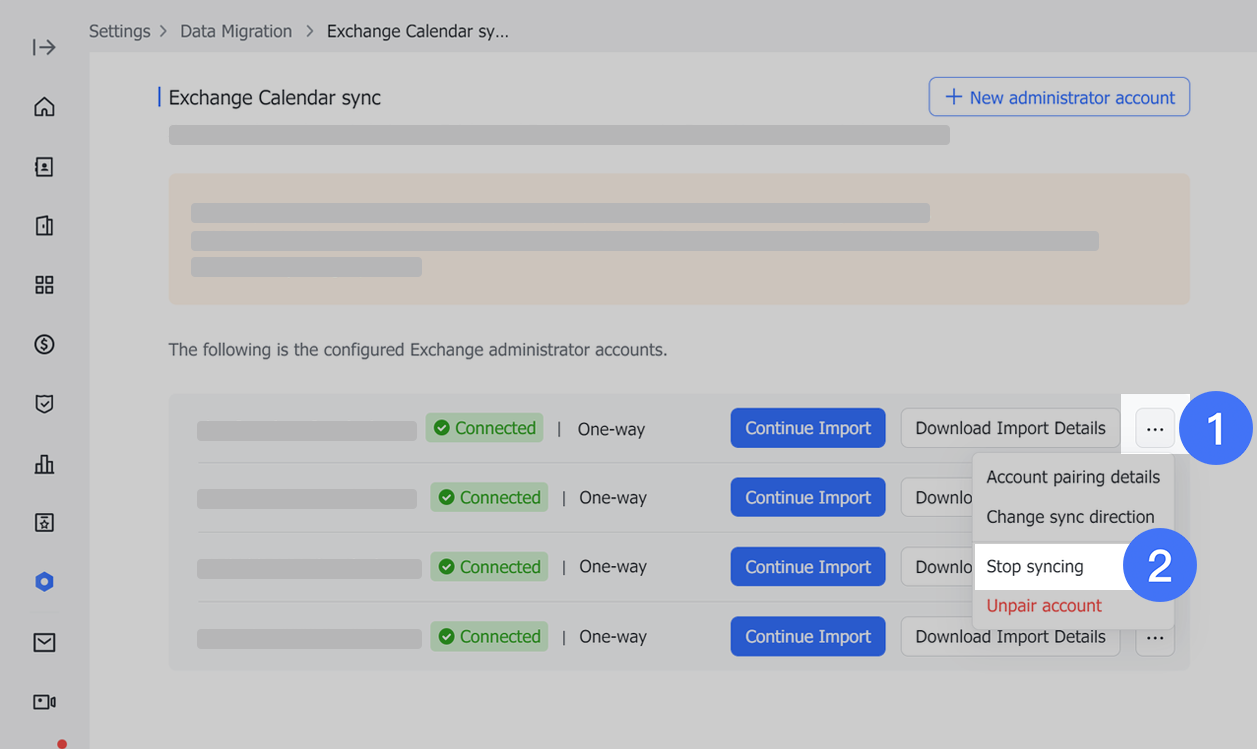
3.4. Hủy ghép nối tài khoản
- Nhấp vào biểu tượng ... và chọn Bỏ ghép nối tài khoản. Nếu một tài khoản bị hủy ghép nối, Exchange Calendar sẽ không còn được hiển thị trong Lark Calendar. Quá trình ghép nối cũng sẽ bị xóa và không thể đồng bộ hóa lại.
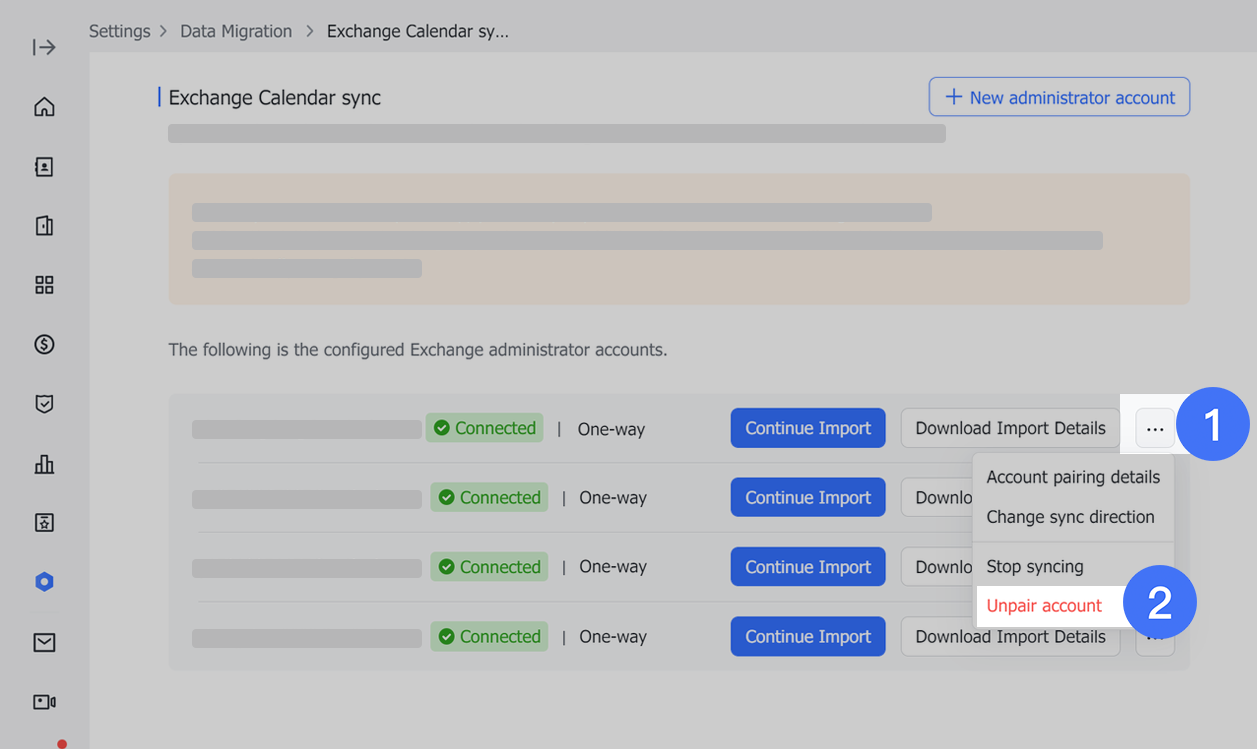
4. Sau khi hoàn thành đồng bộ một chiều
- Khởi chạy ứng dụng Lark destkop. Ở phía dưới bên trái của Lịch, các sự kiện Exchange Calendar được đồng bộ hóa sẽ được hiển thị, bao gồm các sự kiện do cá nhân tạo và sự kiện do những người dùng Exchange khác mời. Nhấp vào sự kiện Exchange để xem chi tiết sự kiện, bao gồm người tham gia, địa điểm và phòng họp cụ thể.